
- 软件



绿色版 /简体中文 /

简体中文 /

简体中文 /

官方版 /简体 /

官方版 /简体中文 /

免费版 /英文 /
iZotope RX8中文版是专业的音频修复处理工具,强大的后期处理功能,包含了音频的制作、后期处理、混音以及修复等等,用户可以对各种音频进行快速地修复和处理,支持将受损、嘈杂的音频恢复到原始状态。
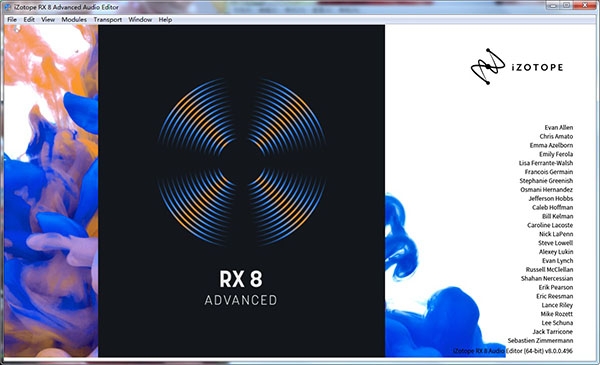
提取码:q7bc
1、随着音乐重新平衡,没有混合是“最终的”
人声太安静了?鼓声太大了?找不到你的歌曲的原始词干?使用经过机器学习训练的算法,Music Rebalance可以智能地识别人声,低音,打击乐器和其他乐器,并允许您单独增强或隔离混音中的元素,从而无需多轨道进行重新制作。
2、删除并隔离人声
Music Rebalance不仅可用于调整混音中音乐元素的音量,而且还可以使声音隔离和声音消除等曾经不可能的工作流程成为现实。在RX 8 Standard中,您可以轻松地从其他音乐元素中提取整个人声表演,甚至可以删除人声,只留下乐器元素。
3、介绍修复助手
Repair Assistant会分析您的录音以检测并解决最常见的音频问题,以便您可以专注于最重要的音乐。使用RX,您可以使用这款革命性的辅助音频修复工具,只需点击几下即可消除不必要的咔嗒声,砰砰声,嗡嗡声和噪音。
4、即时修复
RX 8标准包括光谱修复和即时处理,让您可以手术消除可能破坏其他无瑕疵表现的噪音问题。在几秒钟内立即消除空调,音品噪音,室外交通,手机和麦克风碰撞等录音问题。适用于家庭录音工作室和环境噪音成为问题的现场表演。
5、一个编辑来统治它们
RX 8标准音频编辑器包含复合视图,它允许您引入多达16个单独的音轨并将其编辑为就像它们一样,轻松解决多个麦克风中出现的音频问题。
1、吉他降噪
吉他降噪是RX 8 Standard的新功能,可让您立即优化吉他录音,以实现最大的清晰度。压缩或限制的效果无意间强调了声音的管理,例如电放大器的噪声和干扰,干扰品格或弦的吱吱声和尖刺声。借助直观的滑块来提高灵敏度和降低增益,抛光吉他演奏以提高清晰度和真实性从未如此简单。
2、响度控制
利用全新的响度控制模块的详细电平读数和响度管理功能,为最终交付做好准备。加载预设的响度标准目标,以确保您的音频符合广播要求,并使用内置的数字和直方图读数来监视您的电平,以获取综合,短期和瞬时响度。另外,调整模块的大小以使其完全适合您的显示并适合您独特的工作流程。
3、批处理机
使用刚经过全面检修的批处理程序,一次处理多个音频文件。在处理之前,请先查看音频文件中的相关元数据,然后再应用带有模块链的全套处理器,现在可以从“批处理器”界面中进行访问。最后,以多种文件格式和位深度导出文件,以实现最佳效率和组织性-完善用于定制样品库的数百个样品。
4、音乐平衡2.0
音乐重平衡功能可以智能地识别人声,贝斯,打击乐器和其他乐器,以进行独立的增益调整,并且比以往任何时候都更强大。借助改进的信号源分离算法以及从立体声录音生成主干的功能,您可以轻松地对混音进行重新动画处理,为后期的场景对话留出空间,移除或隔离人声以进行重新混音,甚至创建和导出新主干以进行进一步混合处理和混合。也可以作为Pro Tools的AudioSuite插件使用。
5、光谱恢复模块
随着远程会议,播客采访和视频通话的需求日益增加,实时音频流越来越流行。不幸的是,互联网上的音频传输协议会压缩音频并删除有助于清晰度和清晰度的高端频率。频谱恢复可恢复4 kHz以上的频率,将颗粒状对话音频转换为清晰,清晰的录音。
6、Wow&Flutter模块
随着时间的流逝,诸如磁带和黑胶唱片之类的物理录音不可避免地会成为这些元素的牺牲品。这通常会导致这些物理记录的音高波动。Wow&Flutter旨在纠正此症状,而与调制音高无关。使用“哇”可以校正较长的持续音高漂移,并使用“颤振”校正以更快的速率出现的音高变化。Wow&Flutter是在录制时间内执行音高完美音乐恢复的关键。
1、下载软件压缩包后先进行解压,得到以下文件,先对安装包和汉化文件进行解压,得到以下两个文件夹,如下图;

然后在打开安装文件夹,找到并双击里面的“Setup RX 8 Audio Editor v8.0.0.exe”文件;如下图;
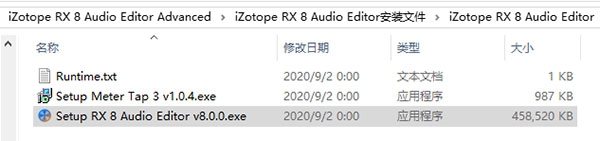
2、进入软件安装向导页,点击next进入下一步;

3、选择软件安装的位置,默认C盘,可更改,在点击next进入下一步;
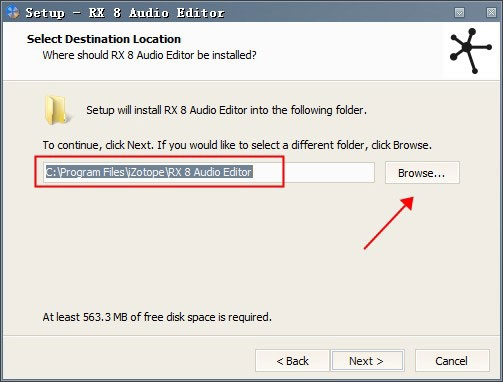
4、选择软件安装的组件,确认后点击next进入下一步;

5、确认软件安装的所有信息,确认完成后在点击install安装;

6、等待软件安装,软件安装完成后,直接点击Finish退出安装向导,先不要运行软件;

7、接着对软件进行汉化,打开解压之后的汉化文件夹,在打开“RX 8 Audio Editor”文件夹,找到presents文件夹,再将最里面的44个文件夹复制到软件安装的【\RX 8 Audio Editor\Presets】路径下,替换原来的文件,如下图;

8、完成以上文件复制替换之后,在返回汉化文件夹,将“iZotope RX 8 Audio Editor.exe”文件复制到软件安装的路径下,并进行替换,如下图;

9、完成以上文件替换之后,软件就汉化成功了,这个时候就可以双击运行软件了,软件已经完成汉化了。
 视频播放软件墨鱼丸v2.0.0.1332官方安装版
影音工具 / 2.98M
视频播放软件墨鱼丸v2.0.0.1332官方安装版
影音工具 / 2.98M

 咩播直播软件v0.13.106官方版
影音工具 / 81.83M
咩播直播软件v0.13.106官方版
影音工具 / 81.83M

 金盾视频播放器v2022
影音工具 / 21.47M
金盾视频播放器v2022
影音工具 / 21.47M

 快播5.0v5.8.130免费版标准版
影音工具 / 29.00M
快播5.0v5.8.130免费版标准版
影音工具 / 29.00M

 mmpusyunos无线投屏手机v1.3.2官方最新版pc客户端
影音工具 / 20.00M
mmpusyunos无线投屏手机v1.3.2官方最新版pc客户端
影音工具 / 20.00M

 Melodyne(麦乐迪调音软件)v5.1.1.03中文免费版
影音工具 / 67.00M
Melodyne(麦乐迪调音软件)v5.1.1.03中文免费版
影音工具 / 67.00M

 Javplayer(视频去马赛克软件)v1.03绿色版
影音工具 / 41.00M
Javplayer(视频去马赛克软件)v1.03绿色版
影音工具 / 41.00M


 东方影视大全v1.0.0.46
影音工具 / 48.00M
东方影视大全v1.0.0.46
影音工具 / 48.00M

 白雪电视直播
影音工具 / 0.49M
白雪电视直播
影音工具 / 0.49M
